Windows 11でマイクが認識しない、音が小さいなどでお困りではありませんか?初期設定がうまくいかないと、オンライン会議やゲームでスムーズなコミュニケーションが取れず、ストレスを感じてしまうかもしれません。
この記事では、Windows 11でのマイク接続から設定までを、初心者にもわかりやすくステップごとに解説します。
USBマイク、3.5mmジャックマイク、ワイヤレスマイクそれぞれの接続方法、サウンド設定の詳細、そしてトラブルシューティングまで、この記事を読めば、あなたもすぐに快適な音声入力環境を構築できます。

マイクを接続したのに、Windows 11が認識してくれない…どうすればいいの?

まずは、マイクが正しく接続されているか確認しましょう。
この記事でわかること
- マイクの接続方法
- サウンド設定
- 音量調整
- トラブルシューティング
Windows 11マイク接続手順と設定

Windows 11でマイクを使用するには、いくつかの手順を踏む必要があります。
初期設定が不適切だと、マイクが正常に認識されず、音声入力ができないといった問題が発生するかもしれません。
この記事では、マイクをスムーズに使えるように、接続から設定までを詳しく解説します。
この章では、Windows 11でマイクを使い始めるまでの流れ、具体的な手順、そして接続をスムーズにするためのポイントを説明します。
設定に不安を感じている方は、ぜひ参考にしてください。
Windows 11でマイクを使うまでの流れ
Windows 11でマイクを使うには、物理的な接続だけでなく、ソフトウェア側の設定が重要です。
まずは、マイクをPCに接続し、次にWindows 11の設定アプリでマイクを認識させ、必要に応じて音量調整やアクセス許可の設定を行います。
この一連の流れを理解することで、スムーズにマイクを利用できるようになります。

マイクを接続したのに、Windows 11が認識してくれない…どうすればいいの?

まずは、マイクが正しく接続されているか確認しましょう。
初心者でも迷わない手順解説
Windows 11でのマイク設定は、一見複雑に見えるかもしれませんが、手順通りに進めれば簡単です。
最初に、マイクをPCに接続し、次にサウンド設定を開きます。
そして、入力デバイスとしてマイクを選択し、音量を調整します。
最後に、アプリがマイクにアクセスできるようにプライバシー設定を確認すれば完了です。

サウンド設定ってどこにあるの?

画面右下のスピーカーアイコンを右クリックすると、サウンド設定にアクセスできます。
簡単接続で音声入力をスムーズに
マイクの接続方法には、USB接続、3.5mmジャック接続、ワイヤレス接続などがあります。
USBマイクは、PCに直接接続するだけで認識されることが多いですが、3.5mmジャックマイクの場合は、正しいポートに接続する必要があります。
ワイヤレスマイクの場合は、Bluetooth設定が必要です。

マイクが複数のデバイスとして認識されている場合、どれを選べばいいの?

通常は、マイクの型番や名前が表示されるので、それを選択してください。
マイクの種類とWindows 11への接続方法

Windows 11でマイクを利用するには、接続方法と設定を理解することが重要です。
マイクが正しく接続されていないと、音声入力ができなかったり、オンラインでのコミュニケーションがスムーズに行えなかったりする可能性があります。
この記事では、Windows 11で利用できる代表的なマイクの種類と、それぞれの接続方法、そして初期設定の手順を解説します。
これらの情報を基に、ご自身の環境に最適なマイクを選び、スムーズな設定で快適な音声入力を実現できます。
以下では、USBマイク、3.5mmジャックマイク、ワイヤレスマイクの接続と設定方法を具体的に説明します。
USBマイクの接続と設定
USBマイクは、PCに直接接続できる手軽さが魅力です。
USBポートに接続するだけで、Windows 11が自動的に認識するため、初心者にもおすすめです。
特別なドライバーのインストールが不要で、接続するだけで使える手軽さが強みです。
USBマイクをWindows 11に接続する手順は以下のとおりです。
- USBマイクをPCのUSBポートに接続する
- 画面右下のスピーカーアイコンを右クリックし、「サウンドの設定を開く」を選択する
- 「入力」欄の「デバイスの選択」から、接続したUSBマイクを選択する
- マイクの音量を調整し、「マイクのテスト」で正常に音声が入力されているか確認する
3.5mmジャックマイクの接続と設定
3.5mmジャックマイクは、PCのオーディオ入力ポートに接続するタイプです。
安価で手に入りやすく、手軽に利用できる反面、USBマイクに比べて音質が劣る場合があります。
PC本体のサウンドカードに依存するため、音質にこだわる場合は、オーディオインターフェースの利用を検討しましょう。
3.5mmジャックマイクをWindows 11に接続する手順は以下のとおりです。
- 3.5mmジャックマイクをPCのオーディオ入力ポート(通常はピンク色のポート)に接続する
- 画面右下のスピーカーアイコンを右クリックし、「サウンドの設定を開く」を選択する
- 「入力」欄の「デバイスの選択」から、接続した3.5mmジャックマイクを選択する
- マイクの音量を調整し、「マイクのテスト」で正常に音声が入力されているか確認する
ワイヤレスマイクの接続と設定
ワイヤレスマイクは、Bluetoothや専用のレシーバーを介してPCと接続するタイプです。
ケーブルがないため、取り回しが良く、自由な体勢で利用できるのが特徴です。
オンライン会議やプレゼンテーションなど、動きながら利用したい場合に便利です。
ワイヤレスマイクをWindows 11に接続する手順は以下のとおりです。
- ワイヤレスマイクをペアリングモードにする
- Windows 11の「設定」アプリを開き、「Bluetoothとデバイス」を選択する
- 「デバイスの追加」をクリックし、ワイヤレスマイクを選択する
- ペアリングが完了したら、「サウンドの設定を開く」から、接続したワイヤレスマイクを選択する
- マイクの音量を調整し、「マイクのテスト」で正常に音声が入力されているか確認する
Windows 11サウンド設定の詳細
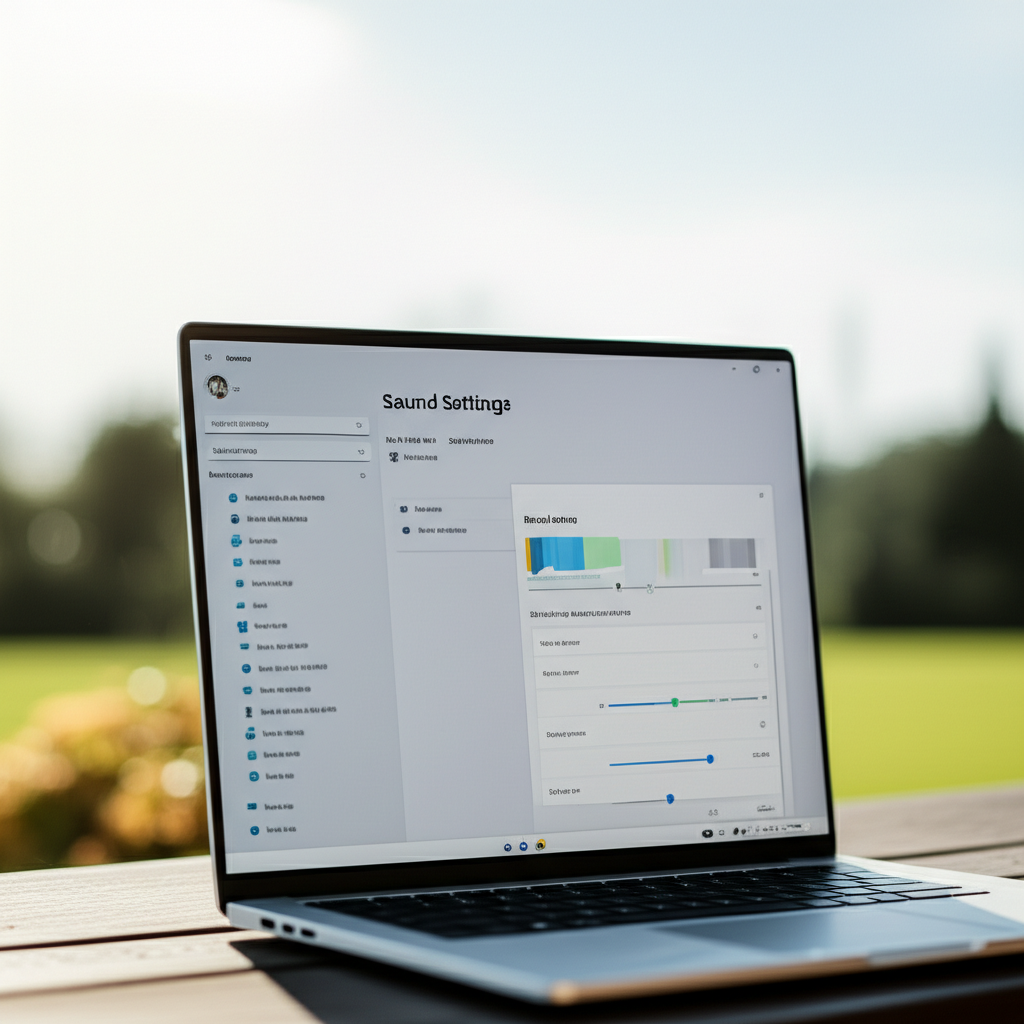
Windows 11でマイクを使用する上で、サウンド設定は非常に重要です。
適切な設定を行うことで、クリアな音声入力が可能となり、オンライン会議やゲーム、音声録音など、あらゆるシーンで快適にコミュニケーションを取ることができます。
初期設定を怠ると、音質が低下したり、意図せず他のデバイスが使用されたりする問題が発生する可能性があります。
このセクションでは、入力デバイスの選択からマイク音量の調整、アプリごとのアクセス許可設定まで、Windows 11のサウンド設定を詳細に解説します。
特に、各H3見出しでは具体的な手順や設定方法を丁寧に説明し、読者が直面する可能性のある疑問や質問にも答えていきます。
入力デバイス選択の重要性
Windows 11で複数のマイクが接続されている場合、どの入力デバイスを使用するかを選択する作業は、非常に重要です。
入力デバイスとは、PCに音声を入力するために使用する機器のことで、内蔵マイクや外付けマイク、ヘッドセットなどが該当します。
適切なデバイスを選択しないと、意図しないマイクが使用されたり、音声が全く入力されなかったりする状態に陥る可能性があります。
複数のマイクが接続された状態で、誤ったデバイスが選択されていると、音声が正常に入力されないことがあります。
例えば、オンライン会議中に「声が聞こえない」という問題が発生した場合、まず疑うべきはこの入力デバイスの設定です。
正しいデバイスを選択することで、クリアな音声でコミュニケーションを取ることが可能になります。

どのマイクを選べばいいかわからない…

まずは、使用したいマイクが既定のデバイスとして設定されているかを確認しましょう。
入力デバイスの選択を誤ると、通話相手にノイズが混じった音声が届いたり、自分の声が全く聞こえなかったりする可能性があります。
したがって、入力デバイスの選択は、Windows 11でマイクを使用する際の最初のステップとして、確実に行う必要があります。
マイク音量調整のポイント
マイク音量の調整は、Windows 11でクリアな音声入力を実現するために不可欠です。
マイク音量とは、PCに入力される音声の大きさを調整する機能のことで、適切な音量に設定することで、相手にクリアな音声を届けることができます。
音量が小さすぎると相手に声が届きにくく、大きすぎると音が割れて不快な印象を与えてしまう可能性があります。
適切なマイク音量は、使用するマイクの種類や使用環境によって異なります。
例えば、静かな室内で高品質なUSBマイクを使用する場合は、比較的低い音量でもクリアな音声を届けられます。
一方、騒がしい環境で内蔵マイクを使用する場合は、ある程度音量を上げる必要があるかもしれません。

適切な音量の調整ってどうやるの?

Windows 11には、マイクの音量を簡単に調整できる機能が備わっています。
マイク音量を調整する際には、実際に音声を録音して再生し、音量レベルを確認することが推奨されます。
また、Zoom、Skype、Microsoft Teamsなどのアプリケーションには、自動音量調整機能が搭載されている場合があります。
これらの機能を活用することで、常に最適な音量でコミュニケーションを取ることが可能になります。
アプリごとのマイクアクセス許可設定
Windows 11では、アプリごとのマイクアクセス許可を設定することで、プライバシーを保護し、セキュリティを強化できます。
アプリごとのマイクアクセス許可とは、PCにインストールされているアプリケーションがマイクにアクセスすることを許可するかどうかを設定する機能のことです。
不要なアプリがマイクにアクセスすることを防ぎ、意図しない音声録音や情報漏洩のリスクを低減します。
Windows 11では、初期設定で全てのアプリに対してマイクアクセスが許可されているわけではありません。
ユーザーは、各アプリに対して個別にアクセス許可を与えるか、拒否するかを選択できます。
例えば、信頼できるビデオ会議アプリケーションにはアクセスを許可し、不明なゲームアプリにはアクセスを拒否するといった設定が可能です。

勝手にマイクを使われたりしないか心配…

Windows 11では、アプリがマイクにアクセスする際に通知を表示する機能があります。
アプリごとのマイクアクセス許可設定は、プライバシー保護の観点から非常に重要です。
特に、Webカメラと一体型のマイクを使用している場合は、意図しない映像や音声が録音されるリスクがあります。
定期的にマイクアクセス許可の設定を見直し、不要なアプリのアクセスを制限することを推奨します。
マイクテストとトラブルシューティング

Windows標準機能でマイクテスト
Windows 11には、標準機能でマイクテストを行う方法が備わっています。
この機能を利用すれば、特別なソフトウェアをインストールする必要なく、手軽にマイクの状態を確認できます。
マイクの音量が適切かどうか、正常に音声を拾えているかなど、基本的な動作をすぐに確認できるため、初心者にもおすすめです。
H3では、「サウンド設定」のテスト機能を使用してマイクが正常に動作するかを確認する方法と、問題があった場合の一般的な解決策を紹介します。
これらの情報により、ユーザーは迅速かつ簡単にマイクのトラブルシューティングを行えるようになります。

Windows標準機能でマイクテストってどうやるの?

サウンド設定から簡単にできます。
Windows 11でマイクテストを行うには、まず「設定」アプリを開き、「システム」から「サウンド」を選択します。
次に、「入力」セクションにある「マイク」の項目で、テストしたいマイクを選び、「マイクをテストする」ボタンをクリックします。
テスト中は、マイクに向かって話しかけ、音量バーが正常に反応するかを確認しましょう。
もし反応がない場合は、マイクがミュートになっていないか、接続が緩んでいないかを確認してください。
デバイスマネージャーでドライバー確認
デバイスマネージャーは、PCに接続されているハードウェアの状態を確認し、ドライバーを管理するためのツールです。
ドライバーとは、Windows 11がマイクを認識し、正常に動作させるために必要なソフトウェアのことです。
ドライバーに問題があると、マイクが認識されなかったり、音質が低下したりすることがあります。
H3では、「デバイスマネージャー」を使ってマイクのドライバーが正しくインストールされているか確認し、必要に応じて更新する方法を紹介します。
これにより、ドライバー関連の問題を解決し、マイクのパフォーマンスを最適化することができます。

デバイスマネージャーってどこにあるの?

検索バーで簡単に見つけられます。
デバイスマネージャーを開くには、スタートボタンを右クリックし、「デバイスマネージャー」を選択します。
デバイスマネージャーが開いたら、「オーディオの入力および出力」の項目を展開し、使用しているマイクを探します。
マイクのアイコンに黄色い警告マークが表示されている場合は、ドライバーに問題がある可能性があります。
その場合は、マイクのアイコンを右クリックし、「ドライバーの更新」を選択して、最新のドライバーをインストールしてみてください。
トラブルシューティングツールの活用
トラブルシューティングツールは、Windows 11に標準搭載されている問題解決を支援する機能です。
トラブルシューティングツールを活用することで、マイクに関する問題を自動的に検出し、解決策を提案してくれます。
手動で原因を特定するのが難しい場合でも、このツールを使えば簡単に問題を解決できる場合があります。
H3では、「トラブルシューティングツール」を使ってマイクの問題を自動的に診断し、解決策を見つける方法を解説します。
これにより、技術的な知識がないユーザーでも、簡単にマイクのトラブルシューティングを行えるようになります。

トラブルシューティングツールは問題を自動で診断してくれます。
トラブルシューティングツールを利用するには、「設定」アプリを開き、「システム」から「トラブルシューティング」を選択します。
「その他のトラブルシューティングツール」をクリックし、「録音」を選択して「トラブルシューティングを実行」ボタンをクリックします。
ツールが自動的に問題を検出し、解決策を提案してくれるので、画面の指示に従って操作を進めてください。
おすすめマイクと選び方

マイク選びで迷うことはありませんか。
使用目的に合ったマイクを選ぶことで、音質や使いやすさが向上し、より快適な録音や配信環境が実現します。
マイクの選択は、音声品質を左右する重要な要素です。
本記事では、個々のニーズに最適なマイクを見つけるためのガイドとして、用途別、音質と機能、コストパフォーマンスに焦点を当てておすすめのマイクを紹介します。
これらの情報を活用することで、あなたにぴったりのマイクが見つかるでしょう。
用途別おすすめマイク紹介
最適なマイクを選ぶためには、用途を明確にすることが重要です。
例えば、オンライン会議にはクリアな音声を拾う小型マイクが、音楽録音には高音質で繊細な音を捉えるコンデンサーマイクが適しています。
用途に合わせたマイクを選ぶことで、よりクリアでプロフェッショナルな音声品質を実現できます。
録音用途では、歌ってみた動画にはポップガード付きのコンデンサーマイク、ASMR動画には高感度でノイズの少ないマイクが向いています。
音質と機能で選ぶマイク
音質と機能でマイクを選ぶ際には、周波数特性、指向性、ノイズキャンセリング機能などが重要な要素です。
周波数特性:
| 周波数特性 | 内容 |
|---|---|
| 高音域 | 声の輪郭や息遣いを再現する |
| 中音域 | 声の ప్రధానとなる部分を捉える |
| 低音域 | 声の深みや温かさを加える |
指向性:
| 指向性 | 内容 |
|---|---|
| 単一指向性 | 特定方向からの音を拾う |
| 無指向性 | 全方向からの音を均等に拾う |
| 双指向性 | マイクの正面と背面からの音を拾う |
ノイズキャンセリング機能:
| ノイズキャンセリング機能 | 内容 |
|---|---|
| アクティブノイズキャンセリング | 周囲の騒音を低減 |
| パッシブノイズキャンセリング | 物理的に遮断 |
これらの要素を考慮することで、使用環境に適したマイクを選ぶことができます。
コストパフォーマンスに優れたマイク
コストパフォーマンスを重視するなら、価格と性能のバランスが取れたマイクを選ぶことが大切です。
例えば、価格が手頃でありながら、クリアな音質を提供するUSBマイクや、基本的な機能を備えつつ耐久性に優れたダイナミックマイクが選択肢となります。
これらのマイクは、初心者から中級者にとって、手軽に高品質な録音環境を構築するための入り口となります。
よくある質問(FAQ)
- Windows 11でマイクが認識されない場合、どうすればいいですか?
-
マイクが正しく接続されているか、サウンド設定で適切な入力デバイスが選択されているかを確認してください。
また、デバイスマネージャーでドライバーが最新の状態になっているか確認し、必要であれば更新してください。
- マイクの音量が小さすぎる場合、どうすればいいですか?
-
サウンド設定でマイクの音量を調整してください。
また、使用しているアプリのマイク設定も確認し、音量が適切に設定されているか確認してください。
- アプリがマイクにアクセスできない場合、どうすればいいですか?
-
Windows 11のプライバシー設定で、アプリがマイクにアクセスする許可を与えているか確認してください。
「設定」アプリから「プライバシー」→「マイク」を選択し、アプリごとにアクセス許可を設定できます。
- USBマイクと3.5mmジャックマイク、どちらが良いですか?
-
USBマイクは手軽に接続でき、デジタル処理により音質が安定している点がメリットです。
3.5mmジャックマイクは安価で入手しやすいですが、PCのサウンドカードに依存するため、音質が劣る可能性があります。
- ワイヤレスマイクがうまく接続できない場合、どうすればいいですか?
-
ワイヤレスマイクがペアリングモードになっているか確認し、Windows 11のBluetooth設定からデバイスを検索して接続してください。
また、ワイヤレスマイクのドライバーが最新の状態になっているか確認してください。
- おすすめのマイクの種類はありますか?
-
オンライン会議にはクリアな音声を拾う小型マイク、音楽録音には高音質で繊細な音を捉えるコンデンサーマイクが適しています。
用途に応じて最適なマイクを選択すると良いでしょう。
まとめ
この記事では、Windows 11でマイクを接続し、設定する方法を解説しました。
特に、サウンド設定の詳細な手順を理解することで、クリアな音声入力を実現できる点が重要です。
- マイクの接続方法(USB、3.5mmジャック、ワイヤレス)
- サウンド設定の詳細と調整
- トラブルシューティングとよくある質問
この記事を参考に、マイクの設定を見直して、快適な音声入力環境を構築してください。
